Меняем цвет волос на фотографии в фотошопе. Учимся выделять сложные объекты, например волосы, с помощью режима быстрой маски.
В этой статье я расскажу, как изменить цвет волос на фотографии и ,заодно, покажу, как
пользоваться быстрой маской - для легкого выделения сложных объектов. Итак приступаем ...
1. Открываем фотографию в фотошоп, преобразовываем слой, щелкая по нему дважды. Нажимаем да.
2. Входим в режим быстой маски, нажимая Q на клавиатуре или кликним по значку быстрой маски дважды (в самой низу панели инструментов).
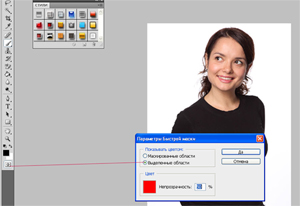
Переходим в меню настроек, ставим галочку около выделенные области (selected Areas).
3. Берем кисть среднего размера с мягкими краями и выделяем волосы.Область раскрашивания представляется в виде пленки светло-красного цвета.Красный цвет устанавливается
по умолчанию. Для увеличения размера кисти - ], для уменьшения - [ .Хочу обратить внимание, что цвет у нас при рисовании красный, а цвет переднего и заднего планов черный.
Если ошибаемся, просто перестраиваем цвет на белый, черный переходит на задний план, и используем эту же кисть вместо ластика. Исправили все, ставим
главный черный, и продолжаем обрисовывать волосы.
4. Когда все волосы закрашены, нажимаем Q и прическа выделена.
5. Теперь жмем Ctrl + J - из нашего выделения создаем новый слой - у нас два слоя.
6. Идем в Изображение - Коррекция - Цветовой баланс (Ctrl + B на клавиатуре).
7. Все подбираем цвет волос, который нам нужен, двигая ползунками. Можно поиграть в тени, средние тона, цвета.
Спасибо всем,кому понравилась эта статья